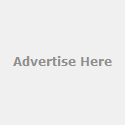Jika entah bagaimana Kita lupa password untuk masuk ke windows 7 atau Vista kita, dan Kita sedang mencari cara untuk menghapus/me-reset password agar kita bisa login/masuk ke windows 7 atau Vista? Anda tidak perlu khawatir ataupun Panik, ada banyak cara untuk mereset password windows 7, tapi kebanyakan darinya menggunakan metode yang agak sulit diikuti ataupun harus menggunakan tool khusus.
Dalam artikel kali ini Saya akan berbagi cara mudah untuk me-reset password windows 7/vista, ini adalah metode yang paling sederhana, yang kita perlukan hanyalah CD/DVD/USB flashdisk Windows 7/Vista untuk mereset password.
Berikut langkah2 untuk mereset password Windows:
- Masukkan CD/DVD/USB flashdisk instalasi windows 7 ke komputer dan restart komputernya.
- Bootinglah dengan CD/DVD/USB flashdisk kemudian klik “Repair your computer“.
- Setelah muncul jendela “System recovery options” pilih sistem operasinya dan kemudian klik tombol “Next”
- Kemudian dari beberapa menu pilihan, klik pilihan menu “Command Prompt”
- Nah setelah jendela command promptnya terbuka, disini kita akan
menyalin dahulu program “Sticky Keys” yaitu file sethc.exe ke tempat
lain. dimana program “Sticky Keys” ini akan otomatis dijalankan jika
kita menekan tombol “Shift” sebanyak 5x berturut-turutKetik perintah berikut di jendela command prompt:
copy c:\windows\system32\sethc.exe c:\
Sesuaikan partisi windowsnya jika tidak berada di drive c: - Kemudian ganti program sethc.exe dengan cmd.exe (Program Sticky keys kita manipulasi menjadi Command Prompt!)
copy c:\windows\system32\cmd.exe c:\windows\system32\sethc.exeSesuaikan partisi windowsnya jika tidak berada di drive c:
- Sekarang tutup jendela Command promptnya dan klik tombol “Restart” Jangan lupa Keluarkan/cabut CD/DVD/Usb flahsdisk dari komputer.
- Setelah windows telah start dan muncul layar login dimana diminta untuk memasukkan password untuk masuk ke windowsnya, tekan tombol “Shift” sebanyak 5x berturut-turut, kemudian Jendela Command Prompt dengan hak akses admin akan terbuka!
- Nah, sekarang kita reset ajah password windows nya dengan cara mengetikkan perintah:
net user [user-account] [password-baru]
misalkan :
net user Aga-Putra PASSWORD-BARU
Catatan: Aga-Putra adalah nama usernya dan PASSWORD-BARU adalah password barunya, sesuaikan dikomputer kalian masing2.
- Tutup jendela command promptnya dan login ke nama user tadi dengan password baru yang baru kita reset tadi.
Banyak dari kita yang tidak menyadari bahwa sebenarnya device WI-FI
di laptop kesayangan kita tidaklah cuma bisa digunakan sebagai mediator
untuk internetan di area-area hot spot…
dengan software GRATIS yang bernama WIPEER ini marilah kita gali manfaat-manfaat dari koneksi WI-FI antar laptop/komputer, dan membuat sebuah jaringan wireless yang bisa digunakan untuk :
software ini bisa di download di :
http://www.wipeer.com/download.php
cara pakainya mudah, atau untuk lebih jelas bisa baca petunjuk di situs resminya
http://www.wipeer.com/
inbox-sharing1
jika kamu gagal instal software ini di sistem operasi windows lawas, itu karena kamu belum memiliki file pendukung misalnya:
DotNet3.5withSP1.exe
WindowsInstaller-KB893803-v2-x86.exe
file diatas bisa di download gratis dari situs resmi masing-masing.
selamat bersenang-senang dengan WI-FI.
READ MORE
dengan software GRATIS yang bernama WIPEER ini marilah kita gali manfaat-manfaat dari koneksi WI-FI antar laptop/komputer, dan membuat sebuah jaringan wireless yang bisa digunakan untuk :
- pertukaran data secara mudah
- membuat server dengan mudah
- main game online memanfaatkan LAN Wireless dengan mudah
- chating antar pengguna wifi
- bermain game via Wipeer
- share koneksi internet/membuat area hotspot
- dan masih banyak lagi…
software ini bisa di download di :
http://www.wipeer.com/download.php
cara pakainya mudah, atau untuk lebih jelas bisa baca petunjuk di situs resminya
http://www.wipeer.com/
inbox-sharing1
jika kamu gagal instal software ini di sistem operasi windows lawas, itu karena kamu belum memiliki file pendukung misalnya:
DotNet3.5withSP1.exe
WindowsInstaller-KB893803-v2-x86.exe
file diatas bisa di download gratis dari situs resmi masing-masing.
selamat bersenang-senang dengan WI-FI.
Hal yang mungkin anda temui saat instalasi Joomla versi 1.7.x adalah munculnya error seperti gambar berikut :
Masalah tersebut biasanya mucul Ketika instalasi berhasil dan kita akan menampilkan Site/Administrator, maka kemungkinan akan muncul pesan kesalahan seperti di atas, yaitu:
Jangan bingung dan panik ..
agaputra.com datang untuk memberi Solusi
READ MORE
Masalah tersebut biasanya mucul Ketika instalasi berhasil dan kita akan menampilkan Site/Administrator, maka kemungkinan akan muncul pesan kesalahan seperti di atas, yaitu:
Strict Standards: Accessing static property JCache::$_handler as non static in C:xampphtdocslibrariesjoomlacachecache.php on line 396
Strict Standards: Accessing static property JCache::$_handler as non static in C:xampphtdocslibrariesjoomlacachecache.php on line 394
Strict Standards: Accessing static property JCache::$_handler as non static in C:xampphtdocslibrariesjoomlacachecache.php on line 396
Strict Standards: Accessing static property JCache::$_handler as non static in C:xampphtdocslibrariesjoomlacachecache.php on line 396
dan seterusnya..Jangan bingung dan panik ..
agaputra.com datang untuk memberi Solusi
- Buka saja file php.ini yang berlokasi di c:/xampp/php/php.ini. Kemudian, carilah “display_errors = On” (kalau tidak salah, berada dibaris 533).
- Gantilah “On” menjadi “Off” dan Simpan ulang.
- Restart Apache anda dan Refresh browser anda.
- You’re done!
Kali ini agaputra.com akan memberikan sebuah program yang sangat sederhana untuk menghitung IP sementara
dapat anda download link di bawah ini :
Selamat Mencoba
READ MORE
dapat anda download link di bawah ini :
Selamat Mencoba
Bagi Anda pengguna laptop dengan sistem operasi Windows 7, cepat atau lambat Anda pasti akan mendapatkan notifikasi “consider replacing your battery” disertai dengan munculnya tanda silang merah di ikon baterai yang ada di system tray. Notifikasi yang muncul ketika Windows 7 “menganggap” baterai laptop Anda sudah saatnya diganti.
Perlu diketahui bahwa notifikasi ini
muncul ketika Windows 7 mendeteksi bahwa kapasitas baterai laptop Anda
sudah kurang dari 40% kapasitas seharusnya, dan karenanya sudah
selayaknya diganti. Namun demikian, sudah banyak laporan dari pengguna
Windows 7 di berbagai pelosok dunia yang menyatakan bahwa kadangkala
Windows 7 salah dalam mendeteksi kapasitas baterai laptop. Bahkan pernah
ada seorang pengguna yang sudah mengganti baterai laptopnya dengan yang
baru namun masih tetap mendapatkan notifikasi ini.
Terlepas dari akurat tidaknya Windows 7
dalam mendeteksi kapasitas baterai laptop, rasanya kita sepakat bahwa
baterai laptop adalah barang yang mahal. Jadi selama masih bisa
digunakan dengan baik (walaupun sudah kurang dari 40% kapasitas ideal),
ya tidak perlu diganti. Saya pribadi beranggapan bahwa selama baterai
laptop masih bisa bertahan di atas 30 menit maka belum saatnya diganti.
Apabila Anda mengalami masalah “consider replacing your battery”
seperti di atas, Anda tidak perlu panik ataupun buru-buru merogoh kocek
dalam-dalam untuk membeli baterai laptop baru. Ada suatu cara sederhana
untuk menghilangkan notifikasi yang mengganggu tersebut. Berikut
langkah-langkahnya:
- Charge baterai anda sampai full (99% – 100%), setelah itu matikan laptop Anda. Sampai tahap ini jangan dulu cabut charger-nya.
- Hidupkan laptop Anda lalu tekan F8 berulang-ulang sampai muncul menu Advanced Boot Options. Pilih Safe Mode.

- Setelah sudah masuk ke dalam Windows Safe Mode, barulah cabut charger baterai laptop Anda.

- Biarkan saja laptop menyala sampai mati sendiri karena baterainya benar-benar habis. Sangat disarankan untuk tidak mengoperasikan laptop Anda selama proses ini. Biarkan saja sampai laptop mati sendiri.
- Setelah mati, pasang kembali charger laptop Anda, lalu nyalakan kembali laptop Anda dengan normal. Hasilnya…semua kembali normal! Notifikasi “consider replacing your battery” dan tanda silang merah di icon baterai tidak muncul lagi.

Teknik di atas pada
dasarnya adalah suatu cara untuk mengkalibrasi kapasitas baterai laptop
Anda. Dengan menjalankan laptop mulai dari kondisi awal baterai penuh
(kapasitas 100%) sampai benar-benar habis (kapasitas 0%), maka Windows 7
jadi “tahu” kapasitas sebenarnya (real capacity) dari baterai laptop, dan secara otomatis men-setting ulang parameter-parameter yang berkaitan dengan baterai laptop tersebut.
Cara ini sudah dicoba
ke 2 laptop berbeda, yaitu HP dan Acer, dan terbukti keduanya berhasil
dengan sukses. Jadi, Anda sekarang tidak perlu bingung lagi apabila
mendapat notifikasi “consider replacing your battery” di laptop Anda.
Catatan
Berdasarkan penjelasan engineer Windows 7 dalam salah satu rilis resmi di website Microsoft,
dijelaskan bahwa sebenarnya notifikasi ini awalnya diniatkan untuk
menjadi salah satu fitur andalan di Windows 7 (hal ini tidak ada di Windows XP ataupun Windows Vista), yang tujuannya adalah untuk memberi tahu pengguna bahwa baterai laptopnya sudah aus dan karenanya sudah waktunya diganti.
Namun pada
kenyataannya, banyak pengguna Windows 7 yang merasa terganggu dengan
munculnya notifikasi ini. Sebagian ada yang memperdebatkan bahwa batas (threshold)
40% dinilai terlalu besar mengingat pada kapasitas 30%-an dari
kapasitas ideal pun baterai laptop umumnya masih sanggup bertahan
sekitar 1 jam, dan ini dirasa masih cukup memadai bagi pengguna laptop.
Selain itu harga baterai laptop yang lumayan mahal membuat banyak
pengguna enggan mengganti baterai laptopnya kecuali kalau sudah
benar-benar rusak.
Namun tak sedikit pula yang menganggap “fitur” ini sebagai bug,
mengingat banyaknya kasus dimana Windows 7 terbukti salah dalam
mendeteksi kapasitas sebenarnya dari baterai laptop. Saya pribadi
termasuk yang menganggap hal ini sebagai bug! Mengapa? Karena ketika
laptop HP saya mendapat notifkasi ini saya melakukan pengujian dengan
men-charge baterai sampai penuh kemudian masuk ke Windows normal (bukan Safe Mode) lalu memilih option Power Saver dan mendiamkannya.
Hasilnya, hanya dalam
waktu 48 menit laptop saya sudah mati (baterai habis). Ketika sudah saya
kalibrasi dan notifikasinya sudah hilang, saya lakukan hal yang sama.
Saya charge sampai penuh kemudian masuk Windows normal lalu memilih Power Saver
dan mendiamkannya. Hasilnya sungguh berbeda! Butuh waktuh 1 jam 24
menit sebelum akhirnya laptop saya mati karena daya di baterai habis.
Jadi ada beda sekitar 40 menit disini, dan menurut saya selisih 40 menit
ini sungguh sangat signifikan.
Kesimpulannya: Microsoft nampaknya memang masih harus banyak kerja keras untuk memperbaiki bug “consider replacing your battery” ini.
Selamat Mencoba
Kalau kamu mempunyai koleksi video favorit yang kamu kumpulkan,
mungkin dari hasil rekamanmu sendiri, mungkin hasil dokumentasi ataupun
hasil download dari berbagai sumber, tentulah kamu ingin
mengabadikannya ke dalam sebuah media yang mampu mengorganize seluruh
koleksi tersebut.
Salah satu media yang cocok sebagai storage yang berkapasitas besar dan tahan lama adalah media DVD. UNtuk itu kamu harus gunakan sebuah software yang bisa mem-burn semua file yang “berantakan” tersebut ke dalam wadah DVD yang bisa langsung dimainkan jika kita memutarnya ke DVD Player. Salah satu software yang dapat mengerjakan proses burning video ke dalam playable DVD ialah Free DVD Creator, software / program gratis ini memang sangat terkenal, selain terkenal dalam gratisnya, juga dalam hal penggunaannya. Dari tampilan splash screen di bawah ini,pastilah kamu sudah bisa menangkap arah pembicaraan saya kan?
Free DVD Creator mempunyai fitur sebagai berikut:
Selamat Mencoba
READ MORE
Salah satu media yang cocok sebagai storage yang berkapasitas besar dan tahan lama adalah media DVD. UNtuk itu kamu harus gunakan sebuah software yang bisa mem-burn semua file yang “berantakan” tersebut ke dalam wadah DVD yang bisa langsung dimainkan jika kita memutarnya ke DVD Player. Salah satu software yang dapat mengerjakan proses burning video ke dalam playable DVD ialah Free DVD Creator, software / program gratis ini memang sangat terkenal, selain terkenal dalam gratisnya, juga dalam hal penggunaannya. Dari tampilan splash screen di bawah ini,pastilah kamu sudah bisa menangkap arah pembicaraan saya kan?
Free DVD Creator mempunyai fitur sebagai berikut:
- Convert segala jenis format video seperti format AVI,DivX,Xvid,MPEG,WMV,MP4,MOV,3gp,RM,VOB,DAT ke format DVD
- Mampu menciptakan film DVD dengan mode NTSC dan PAL dengan video aspek 4:3 atau 16:9, dengan resolusi tinggi dan resolusi rendah
- Mampu membuat menu di dalam film DVD
- Dolby stereo
- Waktu burning yang cepat
- dan GRATIS
Selamat Mencoba
1. Pastikan Smadav tidak sedang dijalankan. (Cek Tray Icon, jika masih ada logo Smadav >> klik kanan - EXIT)
2. Hapus file "PIRΔSYS.DLL" yang ada di "C:\Windows\System32\PIRΔSYS.DLL" (Jika sudah tidak ada, lanjut ke langkah 3)
3. Jalankan 'Registry Editor'
(Caranya : Start - RUN - ketik: regedit) / (atau tekan tombol logo WINDOWS + R, ketik: regedit)
4. Klik "HKEY_CURRENT_USER - Software - Microsoft - Notepad"
5. Hapus "lfPitchΔndFamily", "lfPitchΔndFamily2", dan "lfPitchΔndFamily3"
(Pokoknya yang ada lfPitchΔndFamily-nya)
6. Tutup Registry Editor
7. Cek dulu Host File-nya, dengan cara: ke C:\Windows\System32\drivers\etc - Buka file 'hosts' dengan Notepad.
Jika ada tulisan '# 241.241.241.241 antipiracyworld.com', hapus tulisan itu - Lalu SAVE.
8. Restart PC / LAPTOP anda
9. Smadav Menjadi Hijau Lagi
Key Pro Smadav 8.9 adalah :
Name : ModernW4R3Smadav
Key : 995299602420
Key : 995299602420
Semoga Bermanfaat